Excel表格中怎样对一组数据进行排名
1、下面是示例数据,求销售量排名(如图);
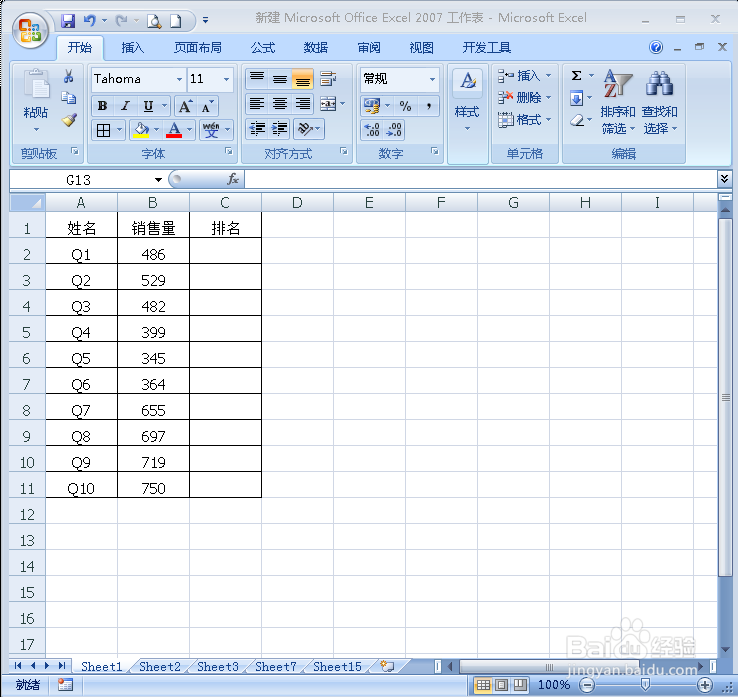
2、这里需要用到函数RANK,RANK函数的作用是返回某数字在一列数中相对于其他数值的大小排名(如图);

3、在C2单元格中输入公式“=RANK(B2,B2:B11)”(如图);
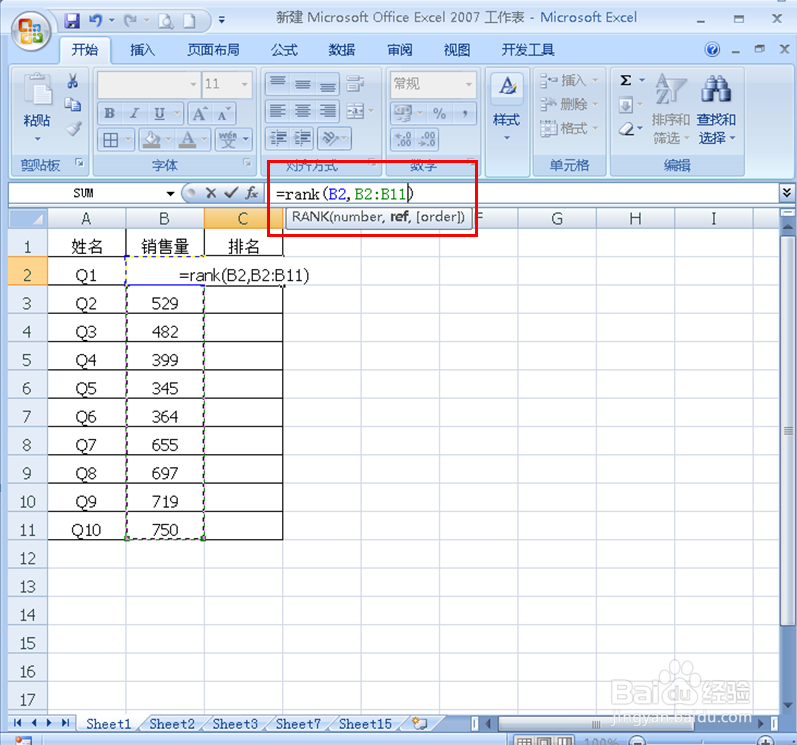
4、然后点击enter键即可显示排名(如图);
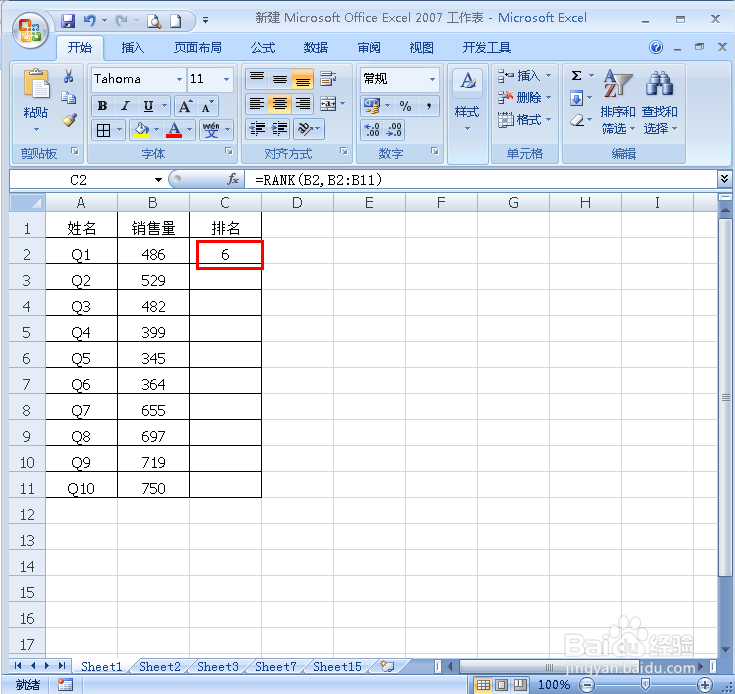
5、双击C2单元格右下角的小方块即可显示所有数据排名(如图);


6、但是此时可能出现排名不正确的情况,在公式中加入$,将C2单元格的公式变为“=RANK(B3,$B$2:$B$11)”(如图);
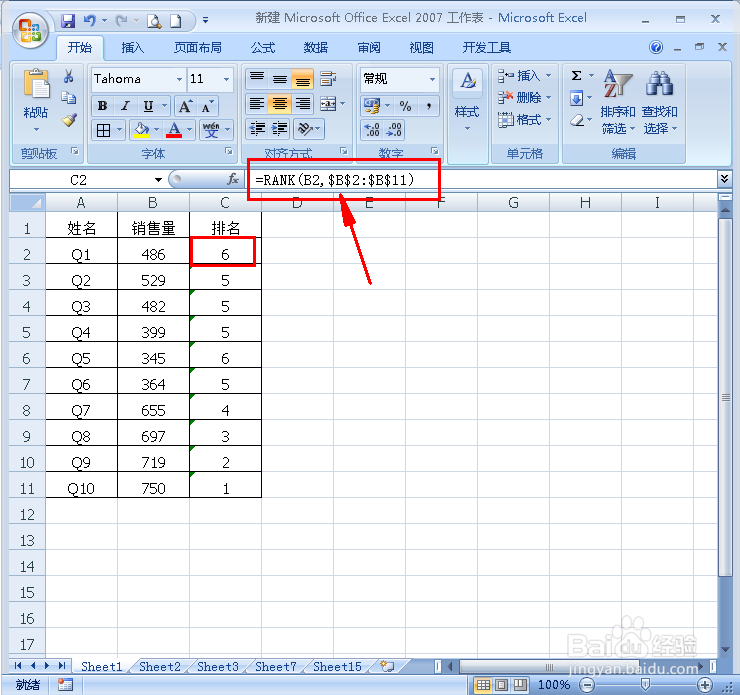
7、再向下填充即可显示正确的排名(如图)。
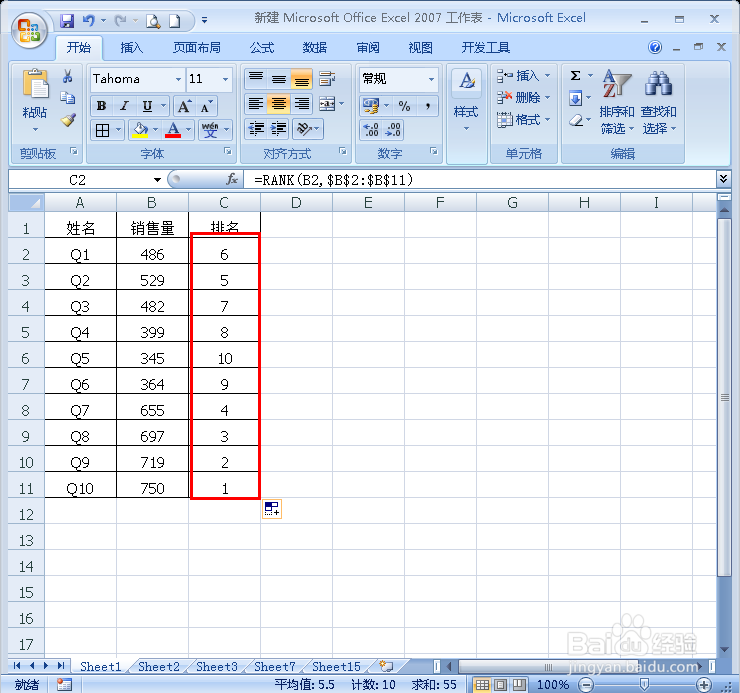
声明:本网站引用、摘录或转载内容仅供网站访问者交流或参考,不代表本站立场,如存在版权或非法内容,请联系站长删除,联系邮箱:site.kefu@qq.com。
阅读量:110
阅读量:96
阅读量:46
阅读量:29
阅读量:120